详细教程(轻松安装win7系统,让您的戴尔电脑焕然一新!)
![]() 游客
2024-11-06 16:11
223
游客
2024-11-06 16:11
223
在当今数字化时代,操作系统对于电脑的正常运行和使用至关重要。而win7系统作为一款广泛使用的稳定可靠的操作系统,备受用户青睐。本文将详细教授使用戴尔光盘来安装win7系统的方法和步骤,帮助您轻松为您的戴尔电脑装上全新的win7系统。

准备工作
1.检查戴尔光盘的完整性和可用性
在安装前先确保戴尔光盘没有划痕或损坏,并确认光驱可以正常读取光盘。
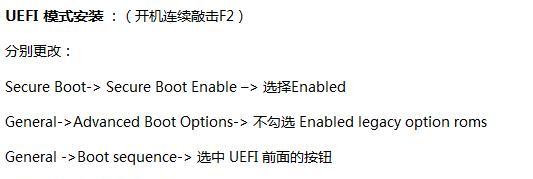
备份重要数据
2.将重要文件备份至外部存储设备
在安装系统之前,务必将您电脑中的重要文件备份至外部存储设备,以防止数据丢失。
设置启动顺序
3.进入BIOS设置

在开机时按下相应的按键(通常是F2或Delete键)进入BIOS设置界面。
调整启动顺序
4.设置光驱为第一启动项
在BIOS设置界面中找到“Boot”或“启动”选项,将光驱设置为第一启动项。
保存并退出
5.保存设置并重启电脑
在退出BIOS设置界面时,保存设置并重启电脑,使新的启动顺序生效。
插入戴尔光盘
6.将戴尔光盘插入光驱
等待电脑重启后,将戴尔光盘插入光驱,并确保光盘正确读取。
按照指示安装系统
7.按照屏幕上的指示进行系统安装
在电脑启动时,按照屏幕上的指示选择语言、时区等系统安装相关选项。
选择安装类型
8.选择“新安装”选项
根据您的需要,选择“新安装”选项来进行全新的系统安装。
选择安装位置
9.选择系统安装的硬盘分区
在安装类型选择完成后,选择您想要安装win7系统的硬盘分区。
等待安装完成
10.等待系统安装进度条完成
系统将开始安装,并显示安装进度条,等待安装过程全部完成。
设置用户名和密码
11.设置用户名和密码
根据屏幕上的提示,设置您的用户名和密码,以便后续登录系统使用。
等待系统配置
12.等待系统配置过程
安装完成后,系统将自动进行配置和优化,您需要耐心等待系统配置的完成。
安装驱动程序
13.安装戴尔电脑所需的驱动程序
在系统安装完成后,使用戴尔光盘中提供的驱动程序进行相应设备的驱动安装。
更新系统和软件
14.更新系统和常用软件
安装完成后,及时更新系统和常用软件,以确保您的电脑能够运行最新的补丁和功能。
通过使用戴尔光盘来安装win7系统,您可以轻松为您的戴尔电脑带来全新的操作体验。遵循本文所述的方法和步骤,您将能够顺利安装win7系统,并享受到其稳定性和可靠性带来的诸多优点。记得在安装前备份数据,并随时更新系统和软件以确保系统的安全性和稳定性。祝您安装成功!
转载请注明来自数码俱乐部,本文标题:《详细教程(轻松安装win7系统,让您的戴尔电脑焕然一新!)》
标签:戴尔光盘
- 最近发表
-
- 制作U盘启动盘Win7系统的详细步骤(简单易行的操作指南,让您轻松安装Win7系统)
- 联想电脑更新驱动后出现错误(解决联想电脑驱动更新错误的方法及注意事项)
- 从头开始,轻松组装你的梦幻B360主机!(B360主机装机教程,轻松打造高性能装备!)
- 如何使用U盘设置启动盘(简单易懂的教程让您轻松制作启动盘)
- 电脑运行出现错误6溢出的原因及解决方法(深入探究电脑错误6溢出,帮助您解决常见问题)
- 使用BT3U盘启动教程(简单易学,将网络安全随身携带)
- 解决钉钉电脑登录密码错误问题的有效方法(应对钉钉电脑登录密码错误,不再苦恼)
- 电脑账号输入错误锁定的原因及解决方法(避免账号被锁定的关键步骤)
- 探究火遍全网的电脑代码错误的原因(分析、解读和应对常见的电脑代码错误)
- 电脑连接错误代码31的解决方法(排除电脑连接错误代码31的常见问题)
- 标签列表

